Disfruta de la diversión de los juegos de arcade en iMessage con el juego Sea Battle para iMessage.
La belleza de los juegos de iMessage es que no es obligatorio que ambos jugadores estén disponibles al mismo tiempo para jugar. Un jugador puede completar su turno de acuerdo a su conveniencia y el juego se pausará y el otro jugador puede continuar justo donde lo dejó el primer jugador.
Una de las categorías perennes de los juegos ha sido la sala de juegos, y los juegos de iMessage no son una excepción. A la gente le encanta jugar juegos de arcade mientras charla sin problemas con sus amigos y familiares combinados con la posibilidad de jugar según su conveniencia.
Sea Battle es uno de esos juegos, y si ha querido participar en la acción como todos los demás, ha aterrizado en el lugar correcto.
Instalar Sea Battle usando la App Store de iMessage
Dado que Sea Battle no está disponible como juego independiente en la App Store. Tendrás que descargar la aplicación "GamePigeon" con una colección de juegos y Sea Battle.
Para hacerlo, primero inicie la aplicación iMessage desde la pantalla de inicio de su dispositivo iOS.
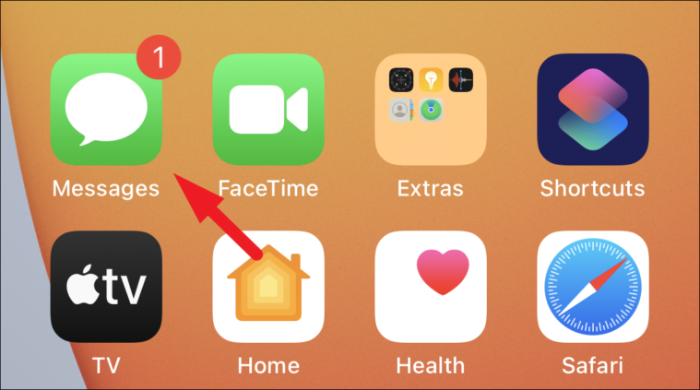
Luego, toque cualquiera de los encabezados de conversación presentes en la pantalla de su dispositivo.
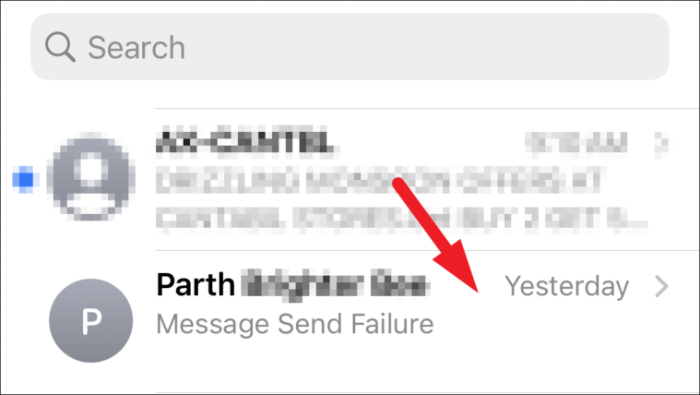
Después de eso, toque el ícono de "App Store" de color gris que se encuentra junto al cuadro de mensaje en la pantalla para revelar todas las opciones relacionadas con "App Store".
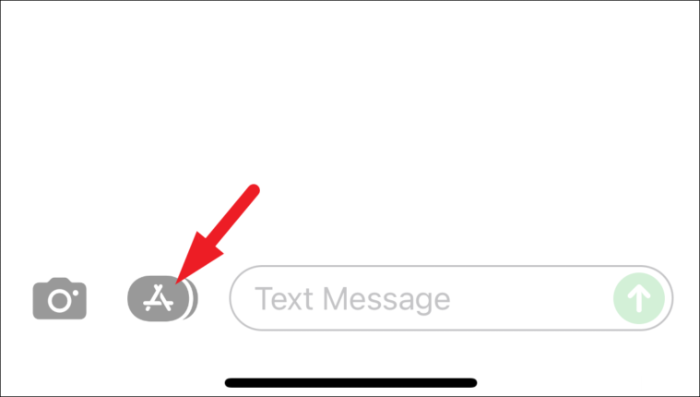
A continuación, haga clic en el icono de "App Store" de color azul que se encuentra en la barra de la "Barra de aplicaciones". Esto abrirá la tienda de aplicaciones iMessage exclusiva en una ventana superpuesta en su pantalla.
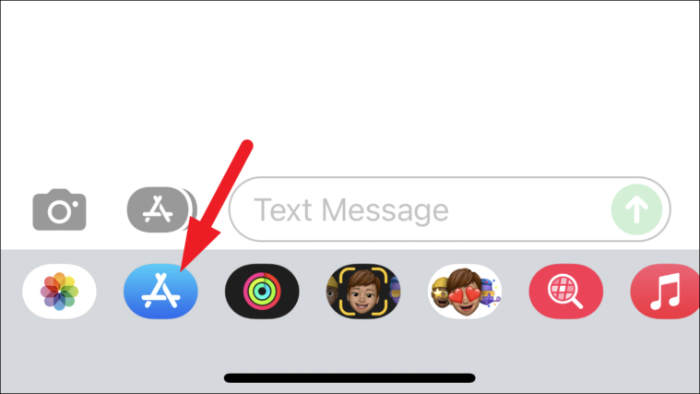
Desde la ventana superpuesta de App Store, haga clic en el icono "Buscar" presente en la sección superior derecha.
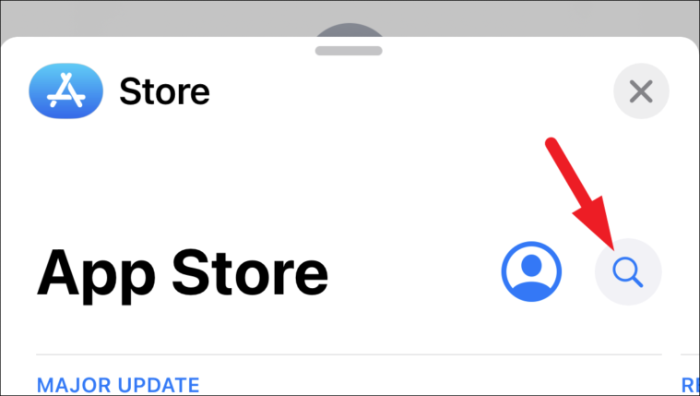
Ahora, escriba paloma de juego en el cuadro de búsqueda y toque el botón "buscar" presente en la esquina inferior izquierda del teclado.
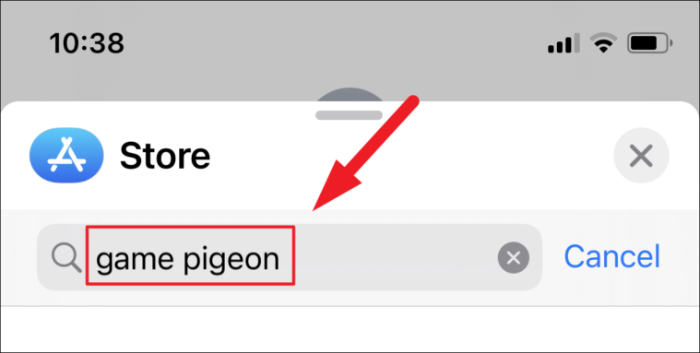
Después de eso, haga clic en el botón "Obtener" presente en el mosaico "GamePigeon" de la ventana superpuesta de la App Store y espere a que se complete la instalación.
Nota: Si el "GamePigeon" ya se ha comprado en su cuenta, verá un icono "Nube con una flecha hacia abajo" en lugar del botón "Obtener".
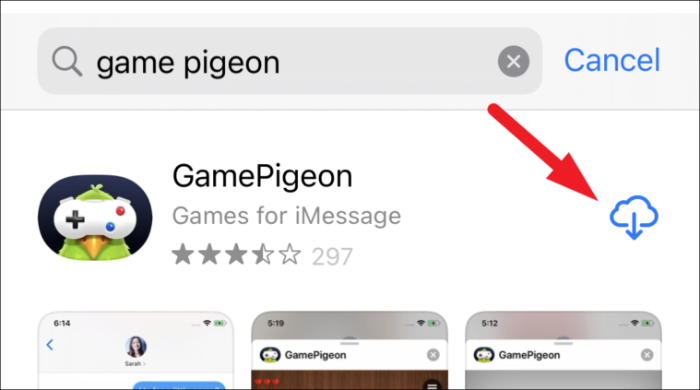
Comience un juego de batalla naval con sus contactos
Ahora que tiene el juego Sea Battle instalado en su dispositivo iOS, aprendamos cómo empezar a jugarlo con sus amigos y familiares.
Después de la instalación, diríjase a la aplicación Mensajes desde la pantalla de inicio de su dispositivo. Luego, toque el encabezado de conversación que ya está presente en su bandeja de entrada o toque el ícono "Redactar" para iniciar una nueva conversación con el contacto deseado.
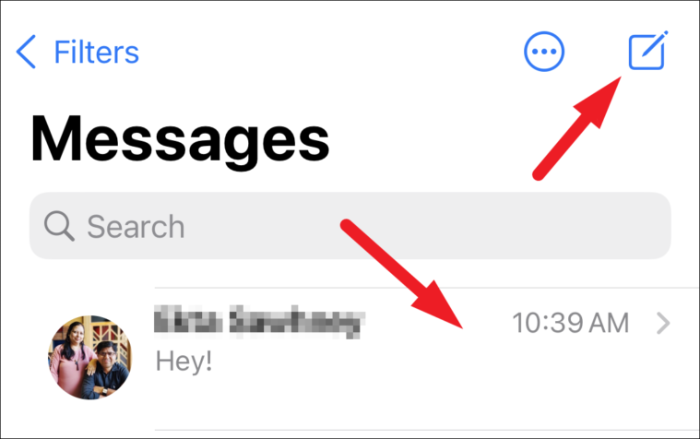
Luego, desplácese por el "Cajón de aplicaciones" presente en la parte superior de su teclado y toque el ícono "GamePigeon". A continuación, toque para elegir el mosaico "BATALLA MARINA" de la cuadrícula de opciones.
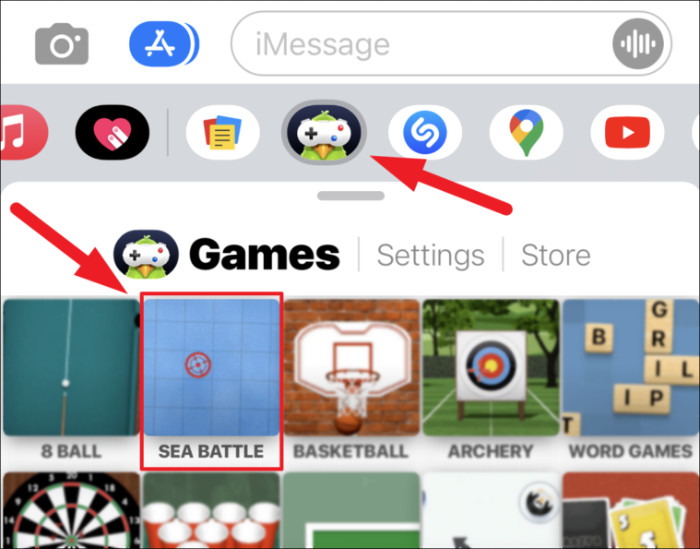
Después de eso, seleccione el modo de juego haciendo clic en la opción deseada presente en la sección "MODO DE JUEGO". El tamaño representa el tamaño de la cuadrícula del juego; también puedes personalizar el portador de armas haciendo clic en el mosaico "PERSONALIZAR" adyacente a la sección "MODO DE JUEGO".
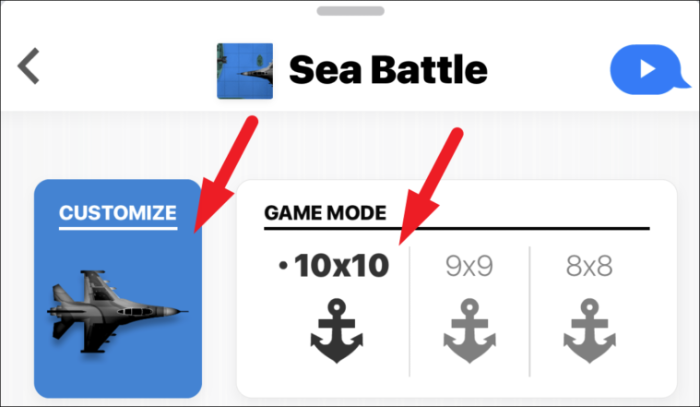
Luego agregue un mensaje si lo desea desde el espacio provisto y luego toque el ícono "Enviar mensaje" para invitar a su contacto a un juego.
Nota: La persona a la que invitas para el juego también debe instalar la aplicación "GamePigeon" para poder jugar.
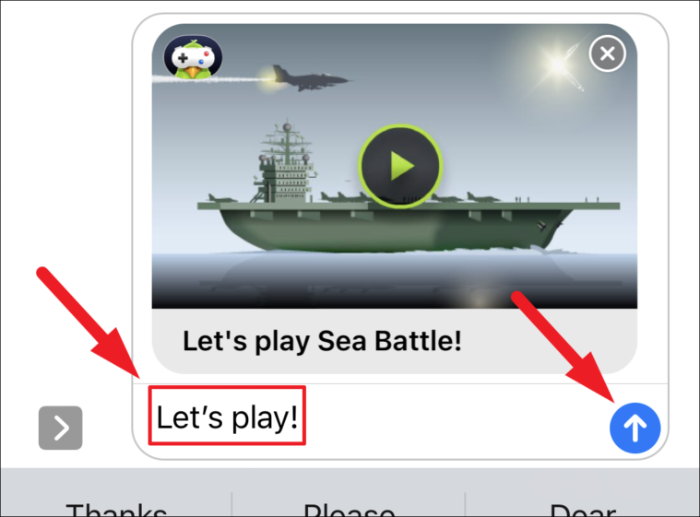
Una vez enviados, simplemente pueden tocar el mosaico "Batalla naval" para unirse al juego desde la vista de conversación en la aplicación Mensajes.
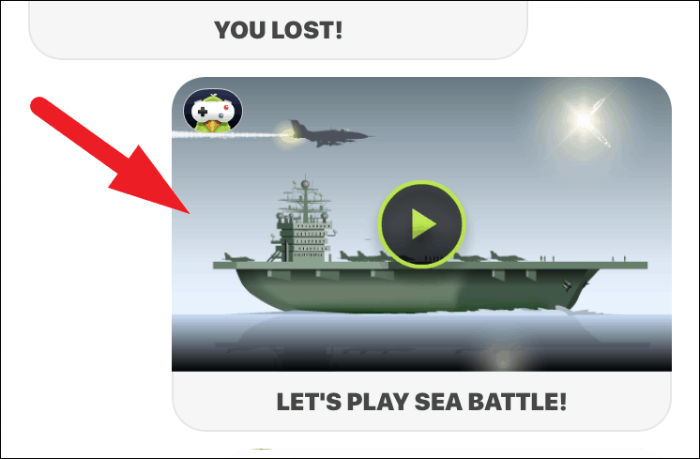
Como enviaste una invitación, tu oponente puede comenzar el juego. Pueden hacerlo arrastrando uno de los barcos presentes en la cuadrícula y organizarlos según sus preferencias. Luego, toque el botón "Iniciar" para iniciar el juego presente en la parte inferior de la pantalla.
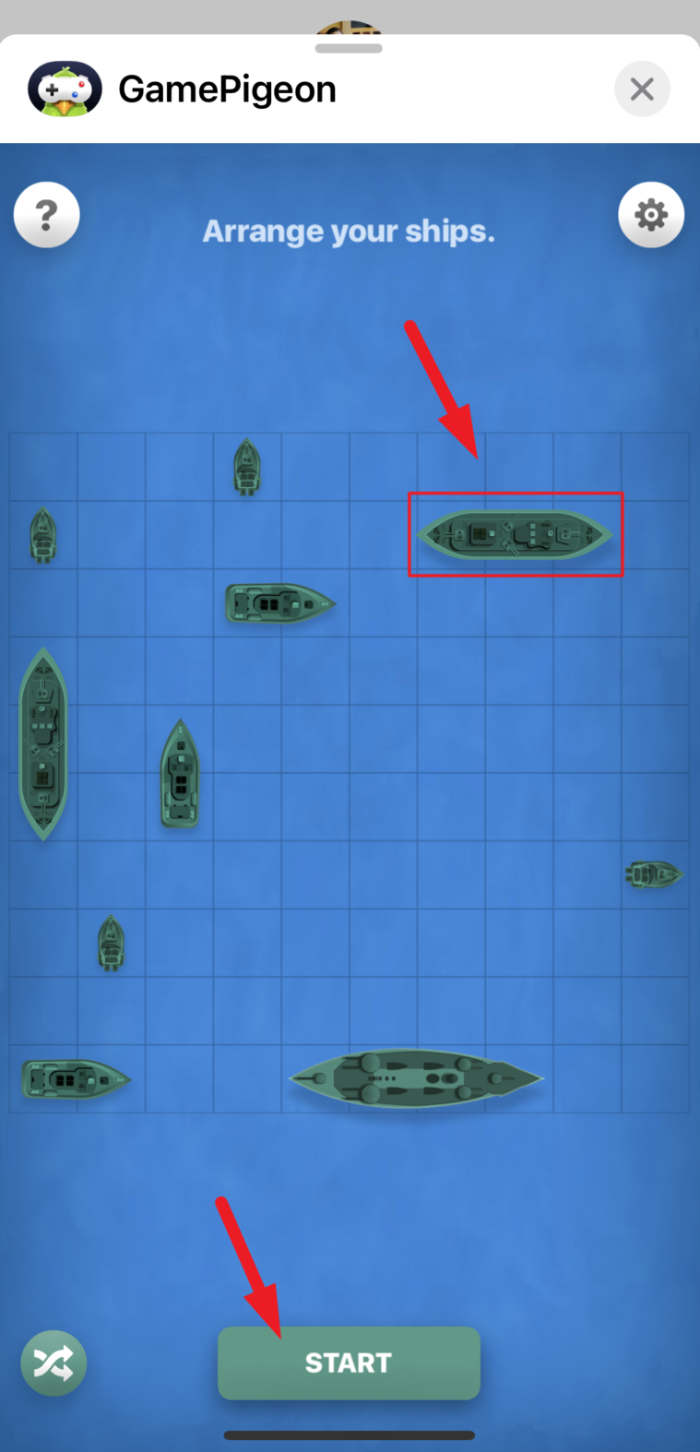
No puedes colocar barcos demasiado cerca unos de otros, si lo haces, los bloques alrededor de los barcos adyacentes se volverán rojos y verás un mensaje "Los barcos no deben tocarse entre sí" en la parte inferior de la ventana del juego.
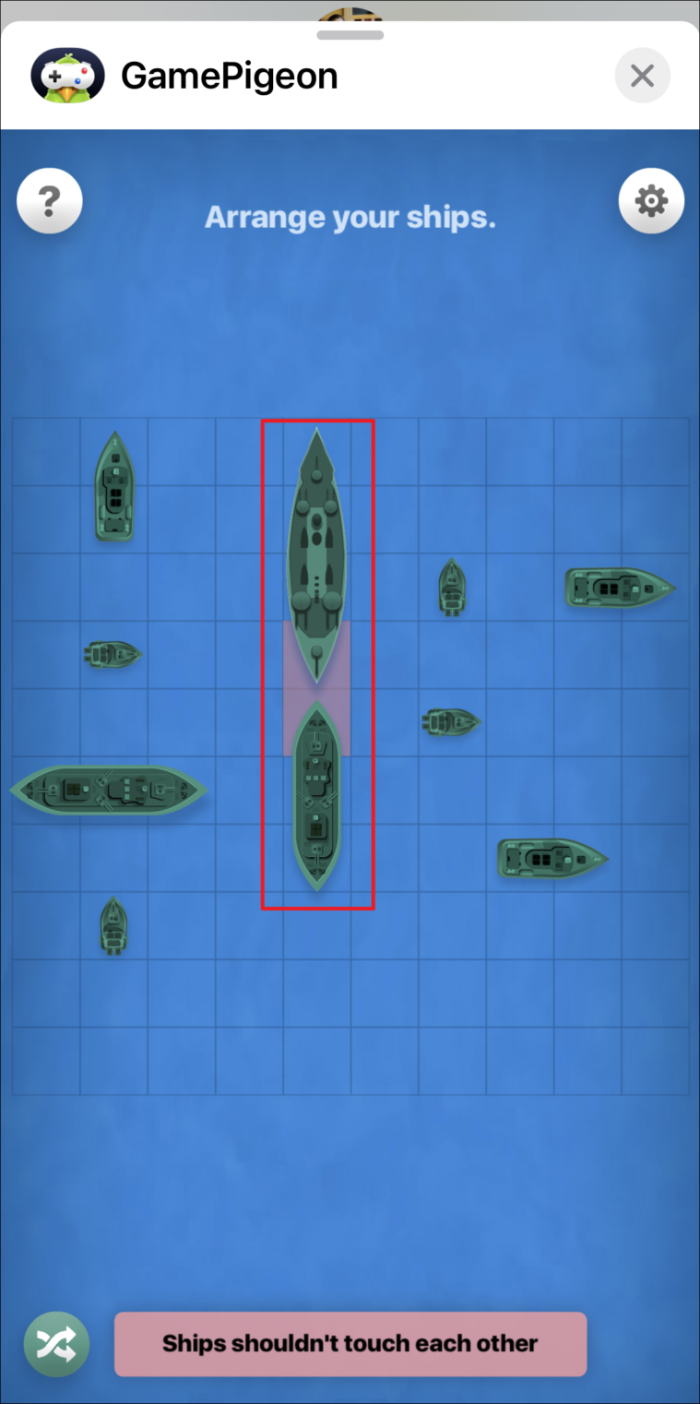
Si no estás en línea y tu oponente completa su turno, recibirás un iMessage de ellos con el juego destacando que es tu movimiento. Toque el mosaico del mensaje en la vista de conversación para tomar su turno.
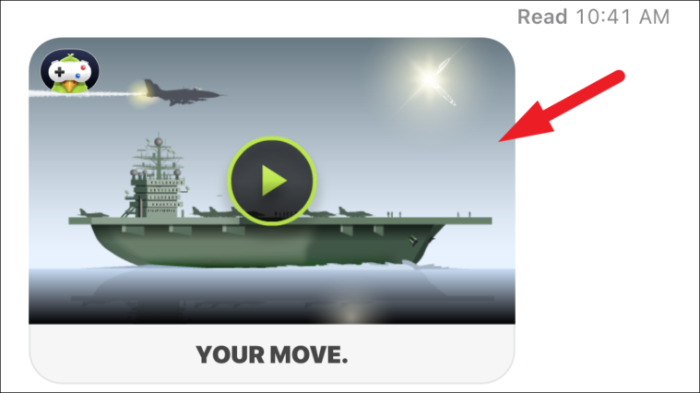
Como ahora es tu turno, ahora tendrás que adivinar la ubicación de su nave en la cuadrícula y tocar un bloque para confirmar. A continuación, toque el botón "Disparar" presente en la parte inferior de la pantalla para disparar en la ubicación elegida.
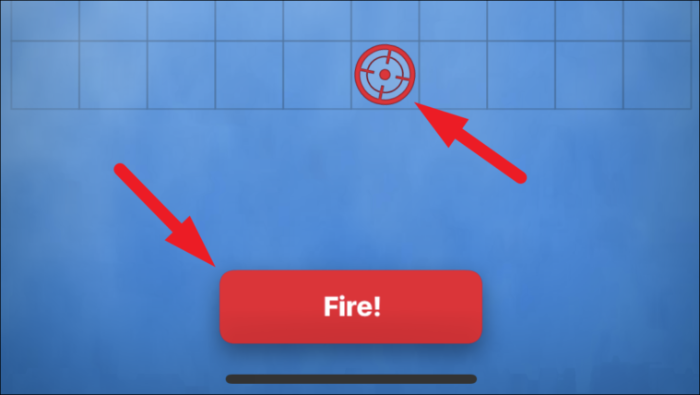
Si no chocas contra un barco, ahora será el turno del oponente. En caso de que golpee uno, su dispositivo le dará una respuesta háptica y verá humo saliendo de ese bloque en la cuadrícula de su pantalla. Ahora, para ver y destruir completamente su nave, tendrás que disparar múltiples tiros adivinando y tocando los bloques circundantes.
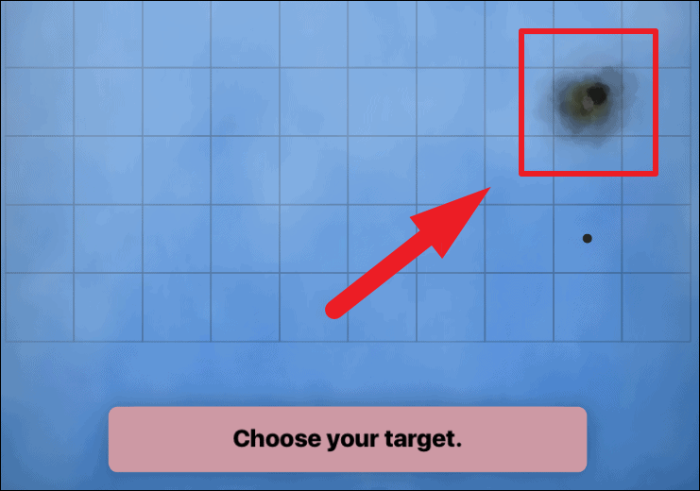
Cuando hayas destruido por completo la nave del oponente, podrás verla completamente en tu pantalla. Una vez que un barco ha sido destruido, todos los bloques vacíos a su alrededor tendrán un punto negro.
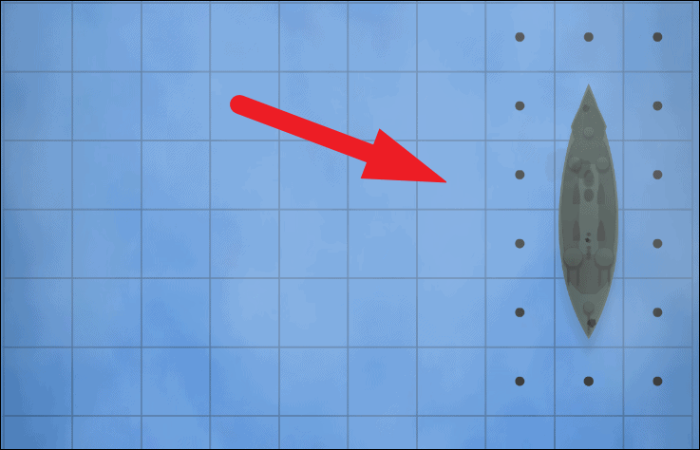
Ahora, quien de ustedes dos destruya por completo toda la nave del oponente será el ganador del juego, pero recuerde que se necesitan múltiples misiles para destruir una sola nave.
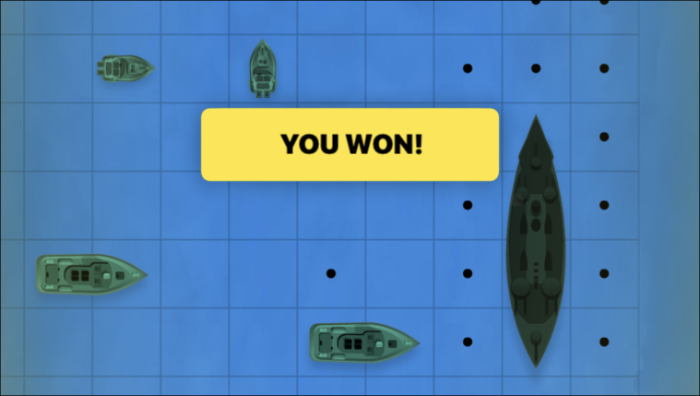
Personalización del personaje y configuración del juego de Sea Battle
A muchos de nosotros nos gusta personalizar nuestros personajes y ajustar la configuración del juego de acuerdo con nuestras preferencias. Y al igual que cualquier otro juego, Sea Battle te ofrece su propio conjunto de personalización y configuración.
Para hacerlo, toque el icono "Engranaje" presente en la sección superior derecha de la ventana de la aplicación.
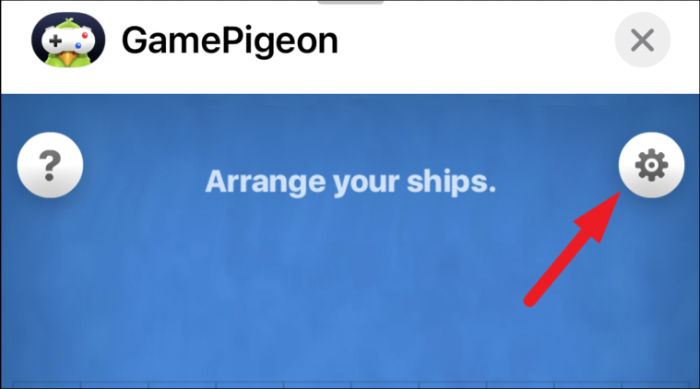
Cuando abras el panel "Configuración", verás una gran cantidad de opciones de personalización para tu personaje. Puedes personalizar el color de fondo de tu personaje que ves durante el juego, el tono de piel del personaje, junto con los pelos, las emociones faciales, la ropa y hacer que el personaje use sombreros y anteojos (como se indica en la captura de pantalla a continuación).
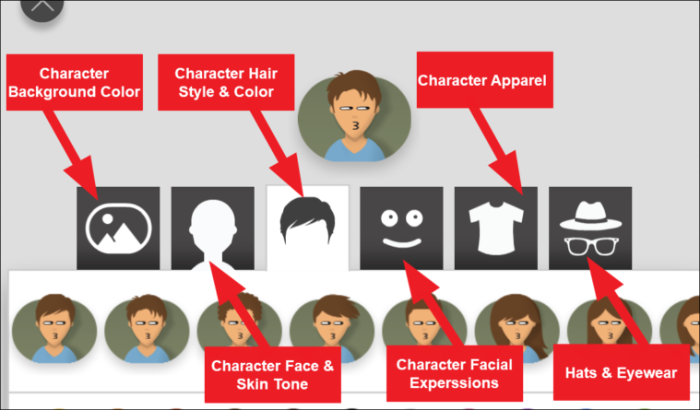
Aunque la mayoría de los ajustes preestablecidos necesitarán que actualice a la versión paga de la aplicación, que cuesta alrededor de $ 6 por una compra única; las personalizaciones gratuitas tampoco se ven nada mal. Para personalizar tu personaje, toca la categoría que deseas personalizar y ajusta las opciones.
Por ejemplo, para personalizar el peinado de tu personaje, toca el icono "Pelos" presente en la barra de personalización. A continuación, toque el peinado para elegir una de las opciones disponibles y, a continuación, haga clic en una de las opciones de color para obtener el peinado elegido en el color deseado.
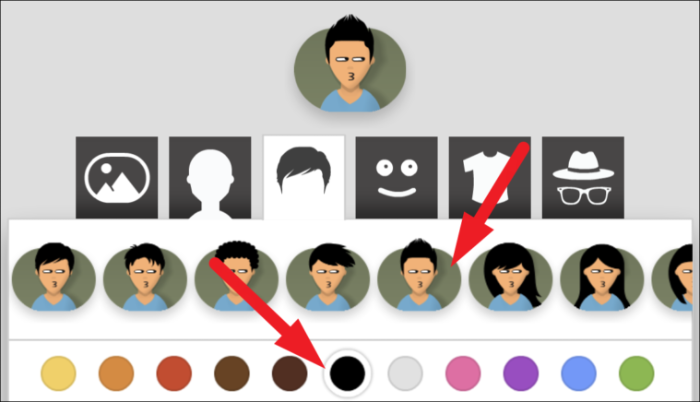
También puede elegir el tono deseado para el color elegido arrastrando el control deslizante presente debajo de las opciones de color.
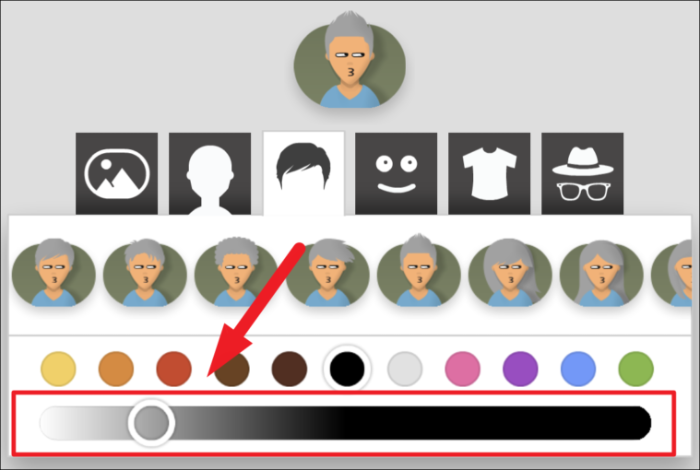
A continuación, para apagar la música de fondo del juego, toque el botón "Música" presente en la configuración de personalización del personaje. Luego, si también deseas desactivar los efectos de sonido en el juego, toca el botón "Sonido" ubicado justo debajo del botón "Música" en la ventana del juego.
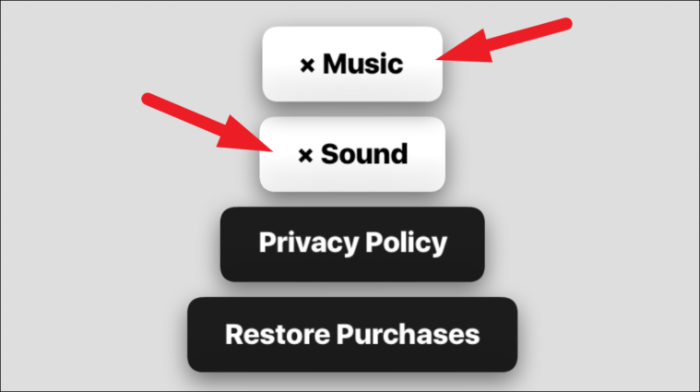
Ahí tienes amigos, eso cubre todo para el juego Sea Battle.
